Tallennettujen sähköpostitilien poistaminen Windows 11:ssä
Microsoft Windows 11 Sankari / / August 15, 2023

Julkaistu
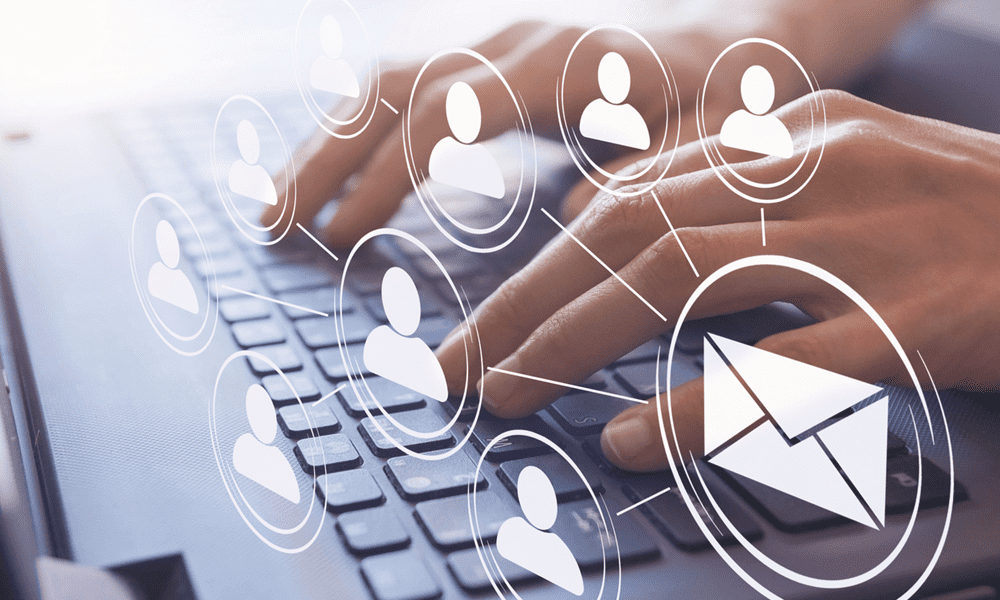
Kun et enää tarvitse tiliä Windows 11 -järjestelmässäsi, voit poistaa tallennetut sähköpostitilit. Näin voit poistaa ne.
Jos sinä käytä Outlookia tai muussa Windows 11:n sähköpostiohjelmassa, järjestelmä tallentaa tilisi ja salasanasi, vaikka poistaisit ne sovelluksesta. Jos kuitenkin haluat näiden tietojen poistavan, voit poistaa tallennetut sähköpostitilit Windows 11:ssä.
Järjestelmä tallentaa kirjautumistietosi helpottaakseen viestien ja muiden kohteiden käyttöä, jos määrität sovelluksen uudelleen. Mutta jos et enää tarvitse tiliä, haluat ehkä poistaa sen yksityisyyttä ja turvallisuus syyt.
Näytämme sinulle, kuinka voit poistaa tallennetut sähköpostitilisi Windows 11 -tietokoneeltasi ja turvata mielenrauhan alla.
Tallennettujen sähköpostitilien poistaminen Windows 11:ssä
Jos haluat poistaa sähköpostitilin tunnistetiedot, joita et enää tarvitse, prosessi on yksinkertainen käyttää Asetukset-sovellus.
Tallennettujen sähköpostitilien poistaminen Windows 11:ssä:
- paina Windows-näppäin + I avaamaan asetukset sovellus.
- Klikkaus Tilit vasemmasta paneelista ja napsauta Sähköposti ja tilit vaihtoehto oikealla.
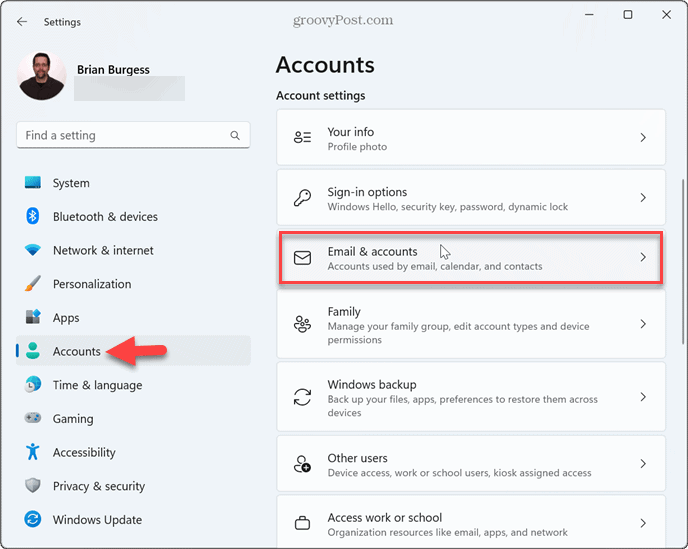
- Laajenna poistettava tili -kohdan alla Sähköpostin, kalenterin ja yhteystietojen käyttämät tilit osio.
- Klikkaa Hallitse -painiketta.
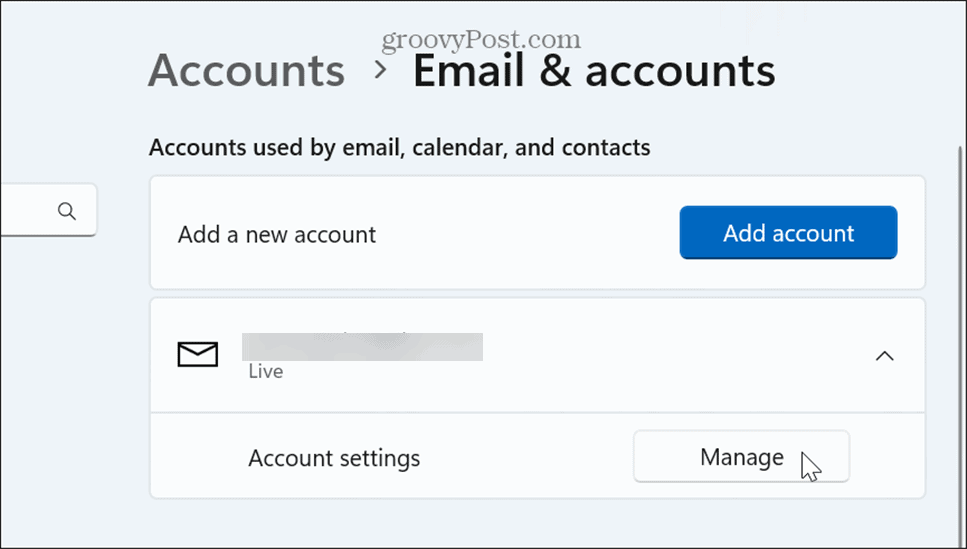
- Valitse Poista tili tältä laitteelta vaihtoehto, kun Tilin asetukset -ikkuna tulee näkyviin.
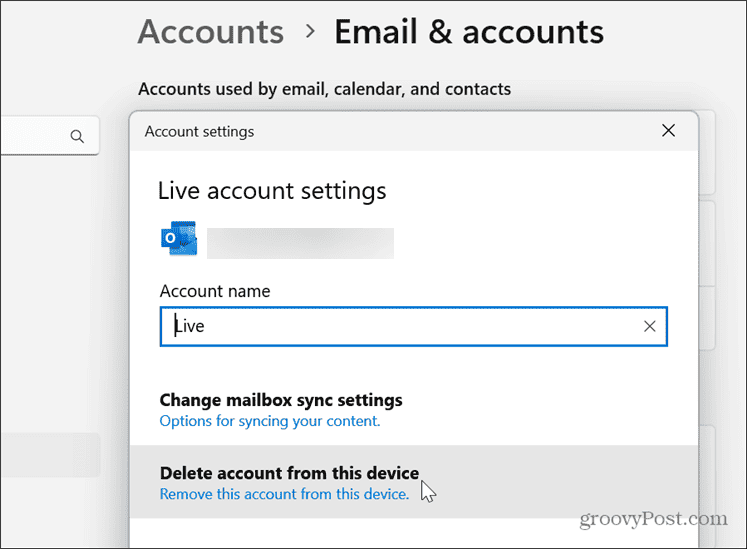
- Klikkaa Poistaa -painiketta, kun vahvistusviesti tulee näkyviin.

- Alla Muiden sovellusten käyttämät tilit -osiossa, laajenna tili, jonka haluat poistaa, ja napsauta Poista -painiketta.
- Klikkaa Joo -painiketta, kun vahvistusviesti tulee näkyviin.
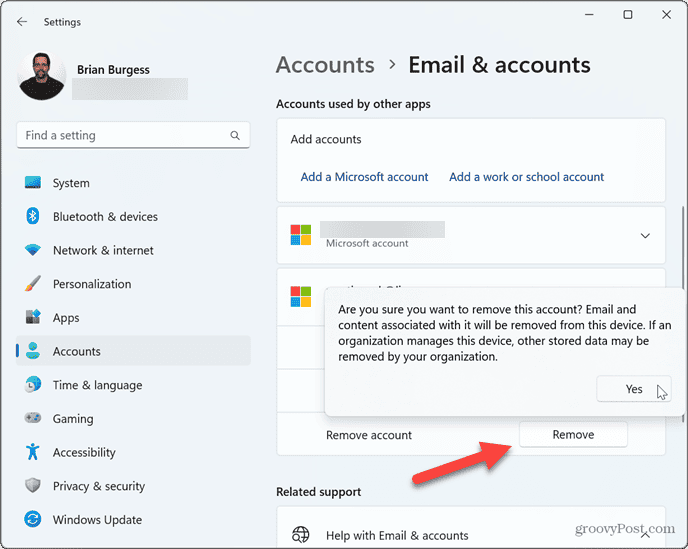
Kun olet suorittanut vaiheet, sähköpostitilin tiedot poistetaan järjestelmästäsi. Sinun on lisättävä tunnistetiedot uudelleen, jos niitä tarvitaan tulevaisuudessa.
Tallennettujen sähköpostitilien poistaminen rekisterin avulla
Jos olet kokenut käyttäjä, saatat haluta hallita prosessia paremmin ja poistaa tallennetut sähköpostitilit rekisterin avulla.
Tämä vaihtoehto edellyttää rekisterin muokkaamista joka on tehtävä huolellisesti. Väärän avaimen muokkaaminen tai väärän arvon poistaminen voi saada järjestelmäsi epävakaaksi tai käyttökelvottomaksi. Ennen kuin jatkat, varmista varmuuskopioi rekisteri ja luo palautuspiste joten voit palauttaa järjestelmän, jos jokin menee pieleen.
Sähköpostitilien poistaminen rekisterin avulla:
- Lehdistö Windows-näppäin + R käynnistääksesi Suorita valintaikkuna ikkuna.
- Tyyppi regedit ja napsauta OK tai paina Tulla sisään.
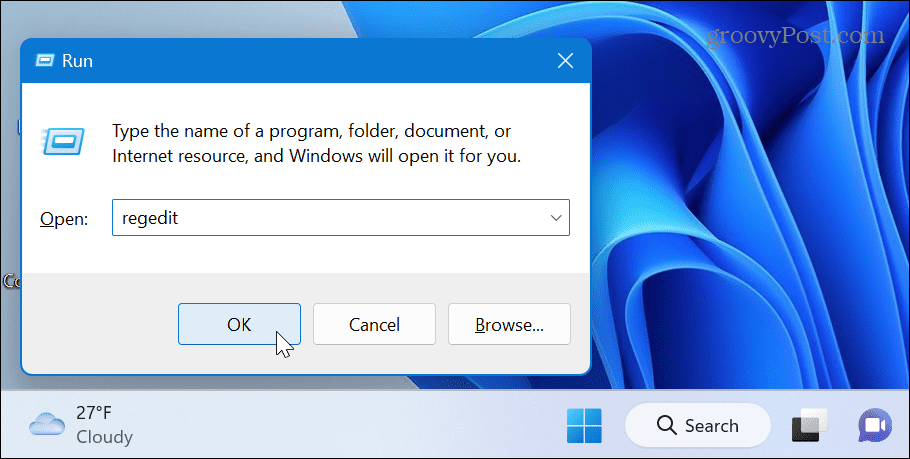
- Siirry seuraavalle polulle:
HKEY_USERS\.DEFAULT\Software\Microsoft\IdentityCRL\StoredIdentities
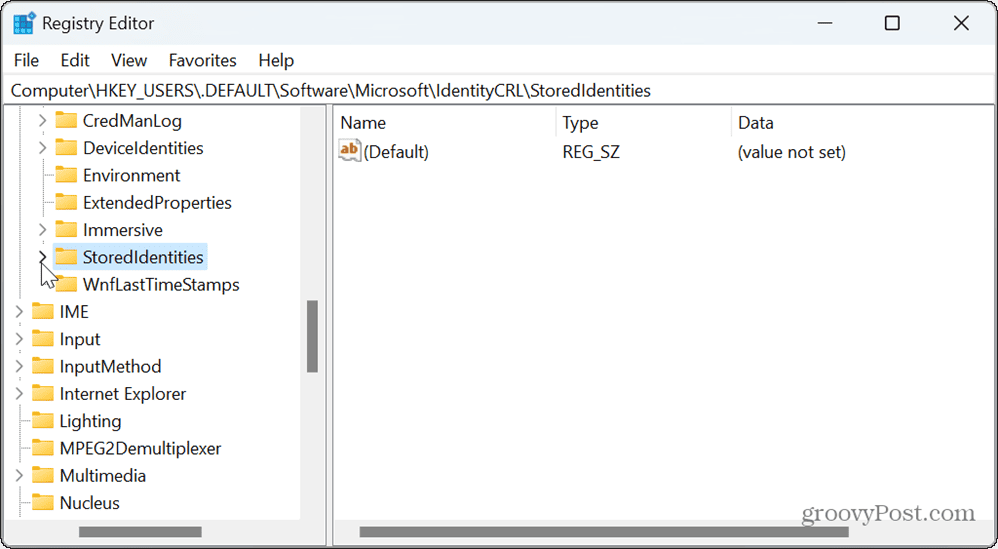
- Laajenna StoredIdentities kansio, napsauta hiiren kakkospainikkeella tiliä, jonka haluat poistaa, ja napsauta Poistaa näkyviin tulevasta valikosta.
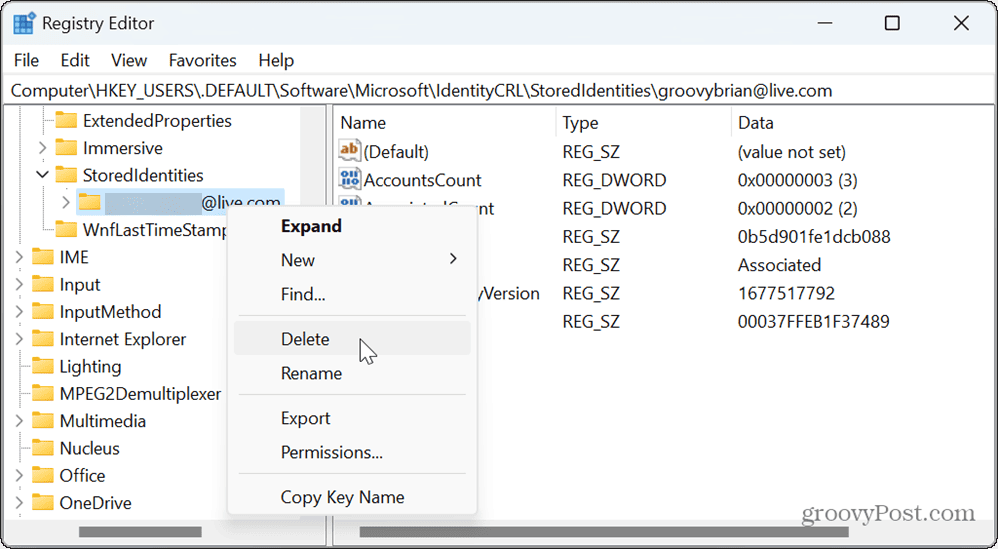
- Kun tili on poistettu, sulje rekisterieditori ja käynnistä tietokoneesi uudelleen ottaaksesi muutokset käyttöön.
Tilien hallinta Windows 11:ssä
Jos haluat poistaa ei-toivotut sähköpostitilitiedot Windows 11 -järjestelmästäsi, yllä olevat vaiheet antavat sinun tehdä juuri sen. Muista, että kun tili on poistettu, sinun on syötettävä tiedot uudelleen, jos haluat lisätä sähköpostitilin.
Sähköpostitilien lisäämisen ja poistamisen lisäksi saatat joutua hallitsemaan muita käyttäjätilejä. Tarkista esimerkiksi, miten lisää käyttäjätili Windows 11:een, tai jos et halua käyttää Microsoft-tiliä, voit lisää paikallinen käyttäjätili järjestelmääsi.
Windows 11 tarjoaa yksinkertaisen tavan määrittää käyttäjätilityypit jos sinulla on useita käyttäjiä samassa tietokoneessa. Ja jos et enää halua tai tarvitse tiliä järjestelmään, voit tehdä sen poista käyttäjätili.



